Slack: Ako povoliť dvojfaktorové overenie

Pridajte ďalšiu vrstvu zabezpečenia k svojim účtom Slack zapnutím dvojfaktorovej autentifikácie. Pozrite sa, aké ľahké je povoliť to.
Keď vytvoríte pracovný priestor, priradíte mu názov a adresu URL. To sa samozrejme používa na odlíšenie od iných pracovných priestorov. S komunitnými a záujmovými pracovnými priestormi to pravdepodobne nebude mať žiadny skutočný tlak na zmenu v priebehu času. Pre firemné pracovné priestory to bude tiež mať vo všeobecnosti veľmi malý tlak na zmenu. Pokiaľ spoločnosť nerobí rebranding alebo neprechádza fúziou alebo podobným procesom. V tomto scenári môže spoločnosť chcieť zmeniť názov a adresu URL svojho pracovného priestoru Slack.
Mnoho služieb by to nemuselo nevyhnutne ponúkať ľahko, ale Slack vám umožňuje zmeniť oboje. Tam, kde je to možné, neexistujú žiadne obmedzenia na zmenu týchto podrobností pracovného priestoru. Môžete napríklad zmeniť názov a adresu URL pracovného priestoru tak často, ako chcete.
Hlavným obmedzením je, že zjavne nemôžete prepnúť na adresu URL, ktorá sa už používa. Keď zmeníte adresy URL, stará adresa URL bude dokonca nakonfigurovaná na presmerovanie na vašu novú adresu URL. bude však tiež pridaný späť do fondu, ktorý si môžu vybrať iné pracovné priestory. To znamená, že si to niekto môže vziať kedykoľvek.
Ak chcete zmeniť názov alebo webovú adresu svojho pracovného priestoru, musíte prejsť na stránku nastavení pracovného priestoru a povolení. Aby ste sa tam dostali, musíte najskôr kliknúť na názov pracovného priestoru v pravom hornom rohu. Ďalej v rozbaľovacej ponuke vyberte „Nastavenia a správa“ a potom „Nastavenia pracovného priestoru“, čím otvoríte nastavenia pracovného priestoru na novej karte.
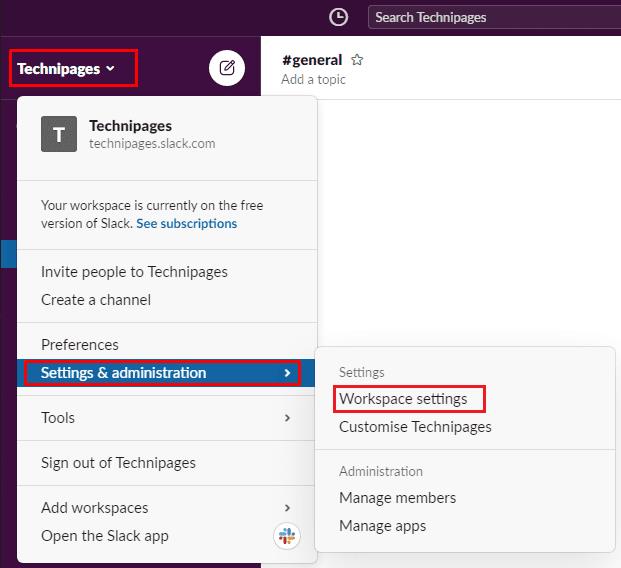
Ak chcete prejsť na nastavenia pracovného priestoru, kliknite na názov pracovného priestoru na bočnom paneli a potom vyberte „Nastavenia a správa“ a „Nastavenia pracovného priestoru“.
Na predvolenej karte „Nastavenia“ kliknite na tlačidlo „Zmeniť názov pracovného priestoru a URL“ pre nastavenia „Názov pracovného priestoru a URL“, ktoré nájdete ako druhé zdola.
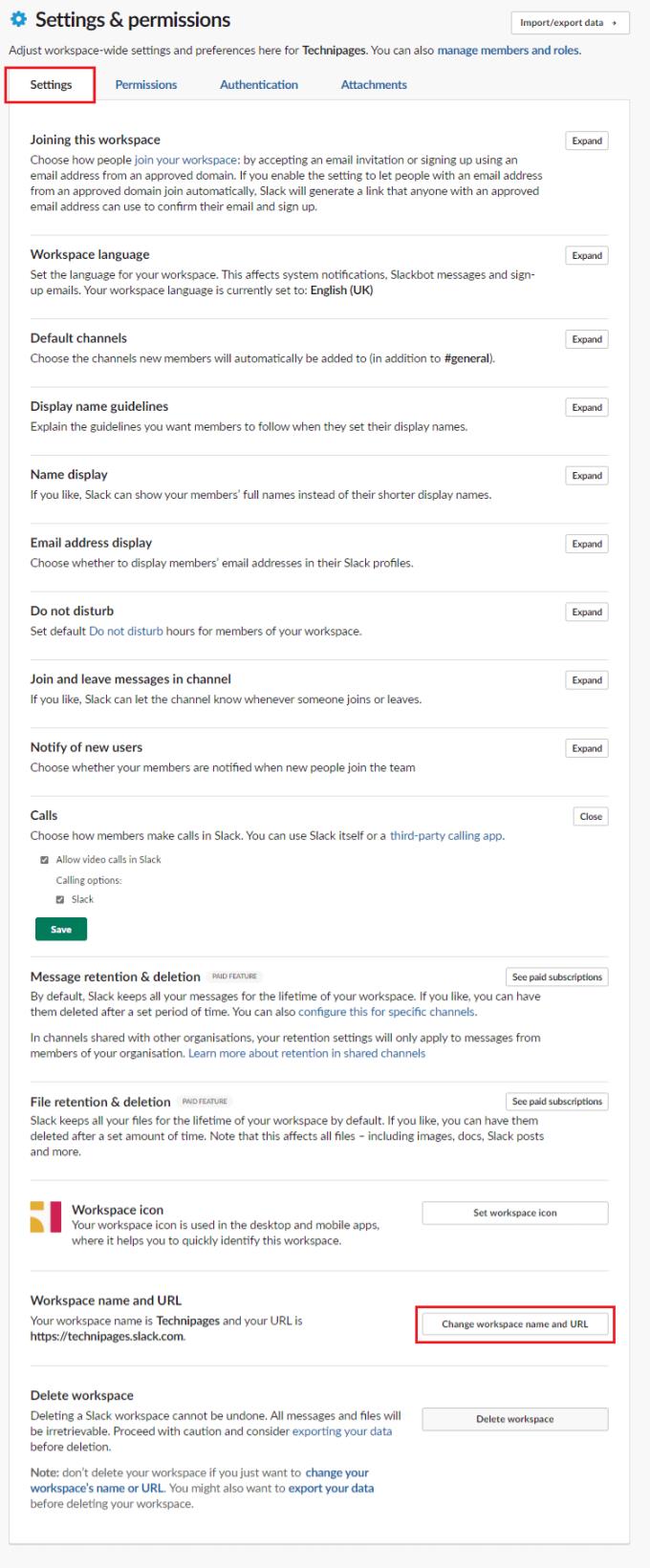
Kliknite na „Zmeniť názov pracovného priestoru a URL“ vedľa „Názov pracovného priestoru a URL“ na predvolenej karte „Nastavenia“.
Na ďalšej stránke môžete pomocou príslušných textových polí nakonfigurovať nový názov pracovného priestoru a adresu URL. Keď budete s novým názvom a webovou adresou spokojní, kliknite na „Uložiť zmeny“, aby ste zmeny použili.
Tip : Nemusíte nevyhnutne meniť názov aj adresu URL. môžete si vybrať, či zmeníte jedno alebo druhé.
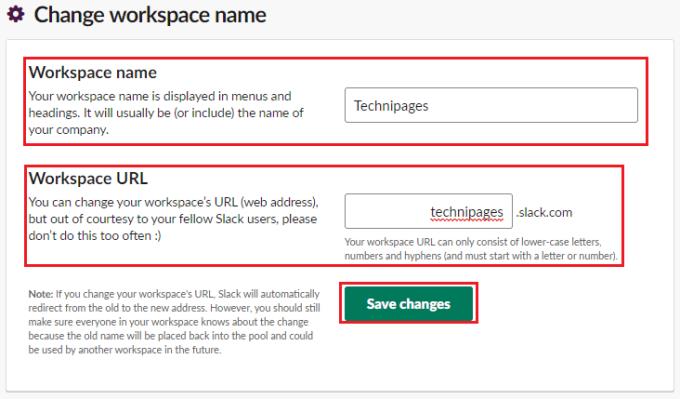
Zmeňte názov a URL v príslušných poliach.
Príležitostne možno budete chcieť zmeniť názov a adresu URL pracovného priestoru, možno z dôvodu snahy o zmenu značky. Ak budete postupovať podľa krokov v tejto príručke, môžete zmeniť názov a adresu URL svojho pracovného priestoru.
Pridajte ďalšiu vrstvu zabezpečenia k svojim účtom Slack zapnutím dvojfaktorovej autentifikácie. Pozrite sa, aké ľahké je povoliť to.
Potrebujete ID členov Slack? Pozrite sa, aké kroky je potrebné vykonať, aby ste ho rýchlo našli.
Jednou zo skvelých funkcií Slacku je Slackbot, čo je bot, ktorý reaguje na určité príkazy. Slackbot môže byť tiež nakonfigurovaný tak, aby poskytoval prispôsobiteľné
Ak chcete mať akúkoľvek podozrivú aktivitu pod kontrolou, môžete použiť protokoly prístupu Slacks. Pozrite sa, ako sa k nemu dostanete.
Keď sa téma stáva príliš populárnou na to, aby sa dala ignorovať, prečo pre ňu nevytvoriť kanál na Slacku? Pozrite sa, ako môžete vytvoriť kanál.
Uistite sa, že každý dodržiava vaše pokyny, keď sa pomenúva na Slacku. Pozrite sa, ako zobraziť tieto pravidlá pomocou tohto návodu.
Nie ste spokojní s predvoleným prihlásením pracoviska na Slacku? Pozrite sa, aké kroky je potrebné vykonať, aby ste to zmenili.
Emoji sú zábavným a ľahkým spôsobom komunikácie, dokonca fungujú aj cez jazykové bariéry, keďže sa nespoliehajú na slová. Vo vašom pracovnom priestore Slack je k dispozícii veľké množstvo Potrebujete určitý typ emoji postavy? Pomocou tohto sprievodcu môžete pridať svoje vlastné znaky emoji.
Slack je online chatovací program, ktorý často používajú spoločnosti a iní profesionáli na udržiavanie vzájomného kontaktu. Program Slack má veľa
Môže byť ťažké nájsť spôsoby, ako pomôcť vášmu tímu spojiť sa a zároveň zostať produktívny. Možno ste už počuli o Slack, aplikácii na odosielanie správ, ktorá podľa všetkého prináša všetko
Pozrite sa, aké ľahké je zmeniť časové pásma v Slacku pomocou tohto návodu. Svoje časové pásmo zmeníte za menej ako minútu.
Prečo si vybrať Slack a nie Skype? Slack zaisťuje menej komunikačných rozptýlení vo vašom tímovom priestore a umožňuje vám prístup k správnym informáciám včas.
Hoci je aplikácia Jira nová, rýchlo sa stala jednou z najlepších aplikácií na nastavenie pripomienok a upozornení v skupinách Slack. Nielen Jira Tento tutoriál vás naučí, ako nastaviť pripomienky Jira v skupinách Slack.
Je čas, aby si všetci zmenili svoje heslá na Slacku. Pozrite sa, ako prinútiť každého vytvoriť nový.
Vytvorenie zálohy dôležitých správ Slack je nevyhnutnosťou. Pozrite sa, ako môžete exportovať údaje pracovného priestoru Slack.
Slack je internetová chatovacia aplikácia, ktorá umožňuje, aby vaše chaty zostali organizované počas vašej práce. Rozhovory môžu byť usporiadané podľa tém, súkromné
Dostávate príliš veľa e-mailov? Ak chcete odstrániť e-maily s upozornením Slack zo svojej doručenej pošty, tieto tipy vás budú zaujímať.
Upozornenia v Slacku sú skvelým spôsobom, ako držať krok so správami, ktoré ste dostali, komentármi, v ktorých ste boli spomenutí, a vláknami správ, ktoré ste
Nechcete, aby o vás niekto na Slacku vedel? Zistite, ako zabrániť aplikácii meniť váš stav.
Hľadáte zamestnanca mesiaca? Zistite, ako môžete porovnávať údaje vďaka analýze členov Slacks a ako ich môžete nájsť.
Zábavte sa na svojich Zoom stretnutiach so šialenými filtrami, ktoré môžete vyskúšať. Pridajte si halo alebo vyzerajte ako jednorožec na svojich Zoom stretnutiach s týmito vtipnými filtrami.
Zistenie, ako preniesť Microsoft Office na váš nový počítač, je nevyhnutné pre udržanie produktivity. Tu je návod, ako to urobiť.
Pri počutí slov cookies si možno pomyslíte na tie s čokoládovými lupienkami. Existujú však aj tie, ktoré nájdete v prehliadačoch a ktoré vám pomáhajú mať bezproblémový zážitok z prehliadania. Prečítajte si, ako nastaviť preferencie cookies v prehliadači Opera pre Android.
Ak nemáte fotografickú pamäť, potrebujete pridať údaje o kreditnej karte na automatické vyplnenie v Edge pre Android. Môžete uložiť všetky informácie o vašich kreditných kartách, aby ste urýchlili online platby pridaním údajov o kreditnej karte do funkcie automatického vyplnenia v Edge pre Android podľa týchto krokov.
Naučte sa urýchliť čas, ktorý strávite prácou na súboroch PowerPoint, naučením sa týchto dôležitých klávesových skratiek PowerPoint.
Zmena nastavení hlasu pre aplikáciu Waze vám umožní počuť iný hlas zakaždým, keď potrebujete cestovať. Tu je návod, ako to zmeniť.
Zistite, aké kroky treba dodržať, aby ste rýchlo vypnuli Google Assistant a získali trochu pokoja. Cítite sa menej špehovaní a deaktivujte Google Assistant.
Mnoho spravodajských článkov sa odvoláva na “temný web”, ale veľmi málo z nich skutočne hovorí o tom, ako na neho získať prístup. Väčšina stránok na temnom webe hostí nelegálny obsah.
Objavte, ako môžete jednoducho a rýchlo aktivovať tmavý režim pre Skype na vašom počítači s Windows 11 za menej ako jednu minútu.
Možno tomu neprikladajte veľkú váhu, ale jednou z najbežnejších funkcií smartfónu je možnosť zachytiť snímku obrazovky. S časom sa metódy na snímanie týchto snímok vyvinuli z rôznych dôvodov, či už ide o pridanie alebo odstránenie fyzických tlačidiel alebo zavedenie nových softvérových funkcií.


























